SQL Server端口
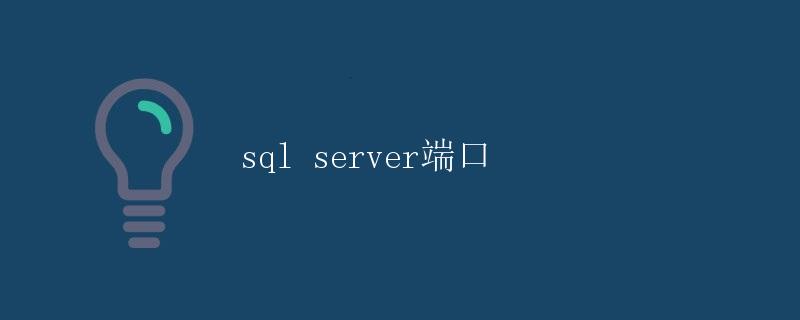
SQL Server是一款由Microsoft开发的关系数据库管理系统,用于存储和检索数据。当我们设置SQL Server实例时,其中一个重要的配置项就是端口号。端口号是用于网络通信的一个数字标识,它允许不同的应用程序在同一台计算机上共享网络资源。
在SQL Server中,默认端口号是1433。当客户端应用程序要连接到SQL Server时,它会通过此端口号发送请求。但有时候,我们可能需要改变SQL Server的端口号,以满足特定的网络环境需求。
在本文中,我们将详细讨论SQL Server端口的相关知识,包括端口号的作用、如何查询和修改端口号、以及常见的端口号问题和解决方法。
端口号的作用
在计算机网络中,一台主机要与另一台主机进行通信,需要定义一个端口号。端口号用于标识不同的网络应用,确保数据包能够准确到达目的地。每个端口号都有一个唯一的标识符,从0到65535的范围内选择。
对于SQL Server来说,端口号是用于建立客户端和服务器之间的通信连接。当客户端应用程序想要连接到SQL Server时,它必须指定SQL Server的IP地址和端口号。SQL Server会监听该端口,等待客户端的连接请求,一旦接收到请求,就会建立通信连接。
查询端口号
要查询SQL Server的端口号,可以通过不同的方式来进行。下面介绍几种常用的方法:
- SQL Server配置管理器
SQL Server配置管理器是一个Windows应用程序,用于管理SQL Server实例的配置。通过配置管理器,可以查看、启动和停止SQL Server服务,以及修改端口号等。
在SQL Server配置管理器中,可以选择“SQL Server网络配置”选项,然后选择对应的SQL Server实例,再在右侧面板中查看端口号信息。
- SQL Server日志文件
SQL Server会在安装和启动过程中生成日志文件,其中记录了SQL Server实例的相关信息,包括端口号。通过查看日志文件,可以找到SQL Server当前使用的端口号。
- T-SQL查询
通过T-SQL语句也可以查询SQL Server的端口号信息。可以使用以下查询语句:
SELECT
local_net_address,
local_tcp_port
FROM
sys.dm_exec_connections
WHERE
session_id = @@SPID;
修改端口号
如果需要修改SQL Server的端口号,可以通过以下步骤来进行:
- 打开SQL Server配置管理器
-
选择“SQL Server网络配置”选项,找到对应的SQL Server实例
-
在右侧面板中,找到TCP/IP协议,右键点击选择“属性”
-
在“IP地址”选项卡中,可以看到当前使用的端口号,可以在“TCP端口”字段中修改新的端口号
-
修改完成后,点击“确定”按钮保存设置,然后重启SQL Server服务使修改生效
常见问题与解决方法
在使用SQL Server的过程中,可能会遇到一些端口号相关的问题,下面列举一些常见问题及其解决方法:
- SQL Server无法连接
如果客户端应用程序无法连接到SQL Server,可能是因为端口号不正确。首先需要确认SQL Server的端口号是否设置正确,然后检查防火墙设置是否阻止了端口通信。可以暂时关闭防火墙试试,看是否能够连接成功。
- 修改端口号后无法启动
如果修改完SQL Server的端口号后,发现无法启动SQL Server服务,可能是因为新的端口号被其他应用程序占用了。可以通过netstat命令查看端口占用情况,然后尝试选择一个未被占用的端口号。
总结
SQL Server端口号是用于建立客户端和服务器之间的通信连接的重要标识符。通过正确设置和管理端口号,可以确保SQL Server能够正常运行,客户端应用程序能够与之进行通信。在遇到端口号相关问题时,可以通过查询端口号、修改端口号和解决常见问题等方法来解决。
 极客教程
极客教程